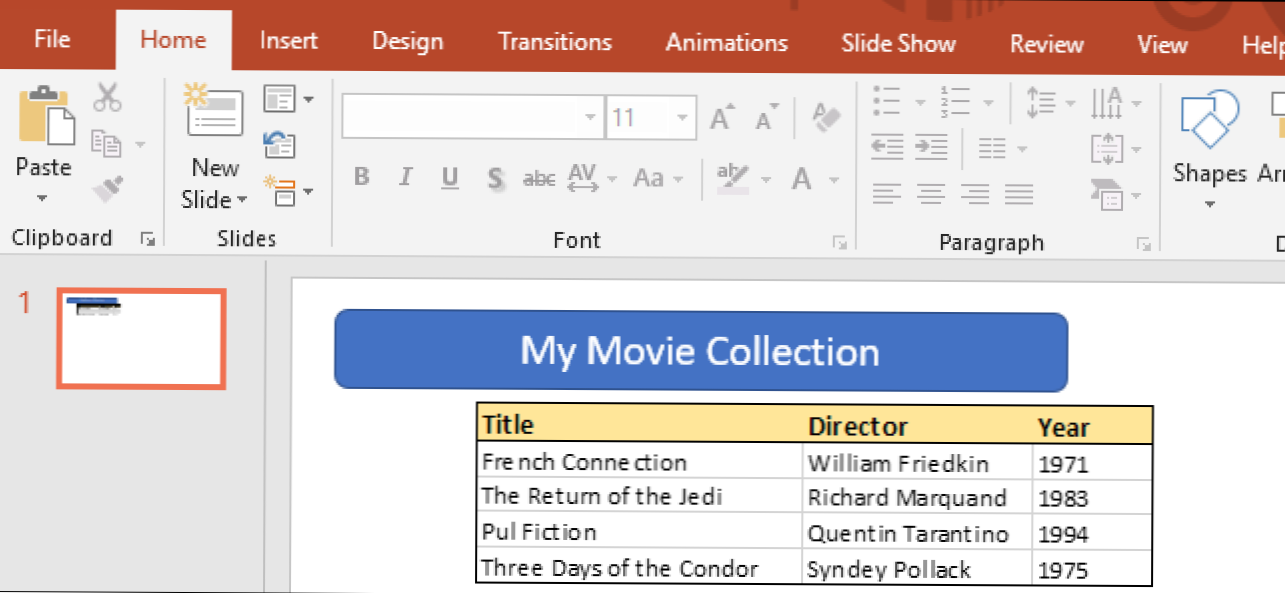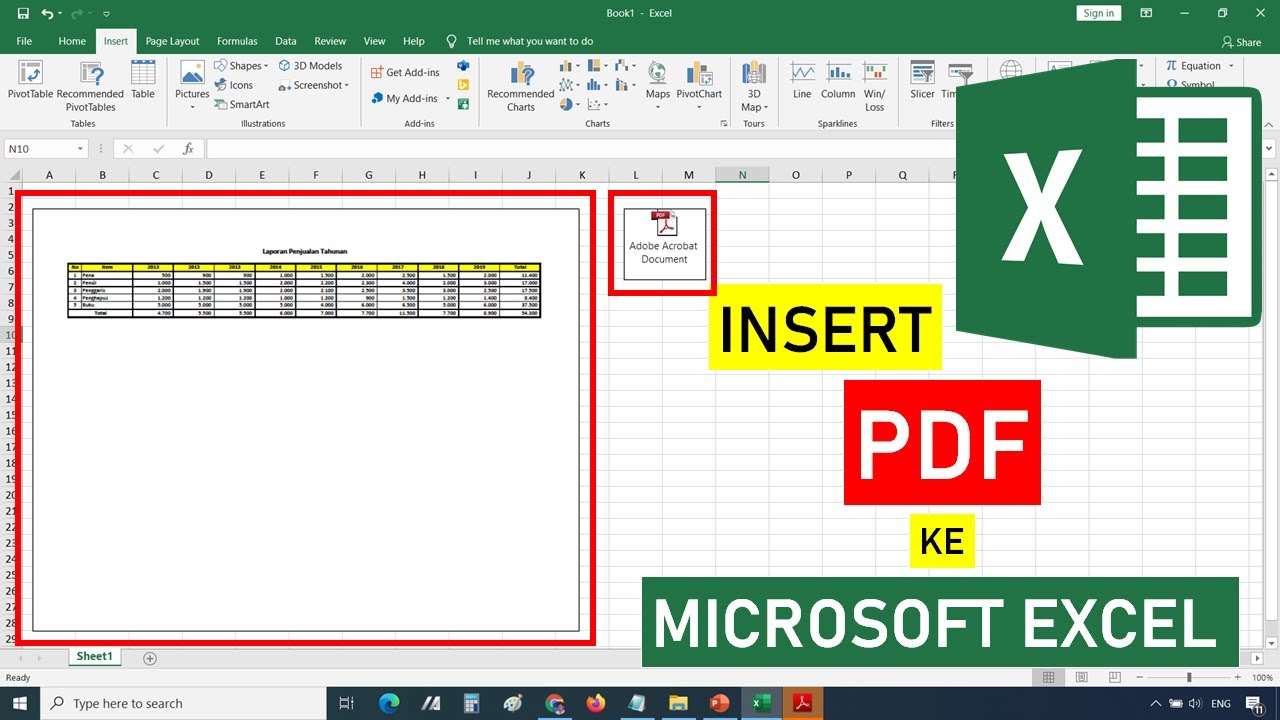Banyak orang yang dapat merasakan keuntungan dari penggunaan Microsoft Excel dan Microsoft PowerPoint. Excel memungkinkan Anda mengantisipasi dan meninjau data, sedangkan PowerPoint adalah alat penting untuk berkomunikasi dengan audiens melalui presentasi visual. Namun, ada saat-saat ketika Anda perlu menggabungkan alat-alat ini.
Cara Memasukkan File Excel ke PowerPoint
Apakah Anda ingin memasukkan lembar kerja Excel ke dalam presentasi PowerPoint? Berikut adalah langkah-langkah mudah untuk memasukkan file Excel ke slide PowerPoint.
Langkah 1:
Pertama, buka presentasi PowerPoint Anda dan pilih slide yang ingin Anda gunakan untuk lembar kerja Excel. Pastikan untuk memilih slide yang memiliki ruang kosong dalam tata letaknya yang dapat menampung file Excel Anda.
Langkah 2:
Setelah memilih slide, klik Insert pada menu atas PowerPoint Anda. Kemudian, pilih objek dari dropdown menu yang tersedia dan pilih Objek.
Berikutnya, pilih.Excel Worksheet dari kotak dialog yang muncul.
Langkah 3:
Selanjutnya, klik pada “Buat dari file” dan “Jelajahi”. Arahkan ke file Excel Anda dan klik “OK”.
Langkah 4:
Jika Anda ingin memasukkan seluruh lembar kerja Excel ke dalam presentasi, centang kotak “Tautan ke file”. Namun, jika Anda hanya ingin menunjukkan bagian atau beberapa data tertentu dari file Excel, maka jangan centang kotak ini. Pilih lembar kerja yang ingin Anda tampilkan dan klik OK.
Langkah 5:
Aakan muncul kotak “Objek Excel”, di mana Anda dapat menyesuaikan pengaturan objek Excel Anda. Anda dapat memilih agar objek muncul dalam ukuran yang sama seperti di Excel atau mengubah ukurannya sendiri.
Langkah 6:
Anda juga dapat menyesuaikan tata letak objek Excel Anda dengan memilih opsi “Perbesar atau Perkecil dengan Excel” atau “Perbesar atau Perkecil ke Area Objek Saat Ini”. Pilih salah satu dari opsi ini tergantung pada tampilan yang ingin Anda hasilkan.
Langkah 7:
Terakhir, klik OK dan objek Excel Anda sekarang akan dimasukkan ke dalam slide PowerPoint Anda.
Cara Memasukkan PDF ke Excel
Selain memasukkan file Excel ke PowerPoint, Anda juga dapat memasukkan file PDF ke dalam lembar kerja Excel. Meskipun Excel secara default tidak dapat membuka file PDF, namun kami memiliki tips dan trik untuk membantu Anda memasukkan file PDF ke Excel.
Langkah 1:
Pertama, salin tabel PDF yang perlu Anda masukkan ke Excel. Anda dapat melakukannya dengan klik kanan pada tabel PDF dan memilih opsi “Salin”.
Langkah 2:
Buka lembar kerja Excel pada komputer Anda dan pilih sel di mana Anda ingin menempelkan tabel PDF yang telah Anda salin sebelumnya.
Langkah 3:
Pilih opsi “Salin” pada menu konteks untuk menempelkan tabel PDF ke lembar kerja Excel.
FAQ
Pertanyaan 1: Apakah saya dapat mengedit object Excel setelah memasukkannya ke slide PowerPoint?
Ya, Anda dapat mengedit objek Excel yang dimasukkan ke dalam slide PowerPoint Anda. Untuk melakukannya, klik dua kali pada objek Excel dan lembar kerja Excel akan dibuka dalam aplikasi Excel Anda. Anda kemudian dapat mengedit atau menyesuaikan lembar kerja Excel seperti biasa.
Pertanyaan 2: Apakah ada cara untuk menyimpan objek Excel sebagai gambar dalam slide PowerPoint?
Ya, Anda dapat menyimpan objek Excel sebagai gambar dalam slide PowerPoint Anda. Untuk melakukannya, klik pada objek Excel dan pilih opsi “Gambar” dari menu “Kirim ke Belakang”. Setelah gambar muncul, Anda dapat mengklik kanan pada gambar tersebut untuk menyimpan sebagai file gambar yang dapat diedit atau file gambar yang tidak dapat diedit.
Video Tutorial: Cara Memasukkan Excel ke PowerPoint
Berikut adalah video tutorial tentang cara memasukkan file Excel ke dalam slide PowerPoint.
Kesimpulan
Memasukkan file Excel ke dalam slide PowerPoint tidak perlu rumit. Dalam beberapa langkah mudah dan cepat, Anda dapat menggabungkan alat penting ini untuk menghasilkan presentasi yang lebih efektif. Selain itu, saat memasukkan objek Excel ke dalam slide PowerPoint, Anda dapat mengedit objek Excel seperti biasa tetapi juga menyimpan objek sebagai gambar jika perlu.
Demikian pula, meskipun Excel tidak dapat membuka file PDF secara langsung, Anda dapat dengan mudah mengimpor tabel PDF ke dalam lembar kerja Excel Anda dengan menyalin dan menempel. Gunakan tips dan trik ini untuk membantu Anda memasukkan file PDF ke dalam lembar kerja Excel Anda. Dengan cara ini, Anda dapat memanfaatkan kelebihan dari alat pengolah angka dan presentasi visual untuk menciptakan presentasi yang lebih menarik dan efektif.